隨身碟一直跳出格式化,還關不掉的提示?在這篇文章中,您可以了解到修復隨身碟一直要求格式化的3種有效方案。

需要格式化磁碟機中的磁片才能使用
USB隨身碟插入電腦時,出現“需要格式化磁碟機中的磁片才能使用”的錯誤消息,怎麼破?
- 來自mobile01的提問
格式化USB可以釋放空間,消除病毒或其他威脅隨身碟的錯誤,使USB恢復正常使用。但是有一種情況讓您煩不勝煩,就是USB一直跳出格式化的提示。即使您關閉或依照它的提示格式化後,它依舊會出現。為什麼會這樣,如何解決?

不要感到煩躁,透過這篇文章,您可以瞭解到3種有效解決方案處理隨身地一直跳出格式化的問題。
隨身碟可用於儲存各種重要的檔案,然而在某些原因的影響下您的隨身碟可能會出現問題導致隨身碟一直要求格式化。
導致隨身碟一直跳出格式化的原因有很多種,為此,修復方法也各有不同。不過,不要擔心,這篇文章提供了不同的修復方法,透過這些方法您能快速解決此問題。
因為格式化USB會導致隨身碟中的資料遺失,因此出現格式化的提示時很糾結是否應該進行格式化。別擔心,詳細閱讀下面的內容,您可以瞭解到隨身碟格式化救援方法。
修復隨身碟一直跳出格式化的問題前,您可以先對USB檔案進行備份。如果沒有及時備份檔案就已經格式化,也不要著急。您可以使用專業的資料復原軟體AOMEI Partition Assistant for Recovery救回已格式化的隨身碟檔案。

最好的 Windows 資料救援工具
步驟1. 運作AOMEI Partition Assistant for Recovery > 掃描USB隨身碟。
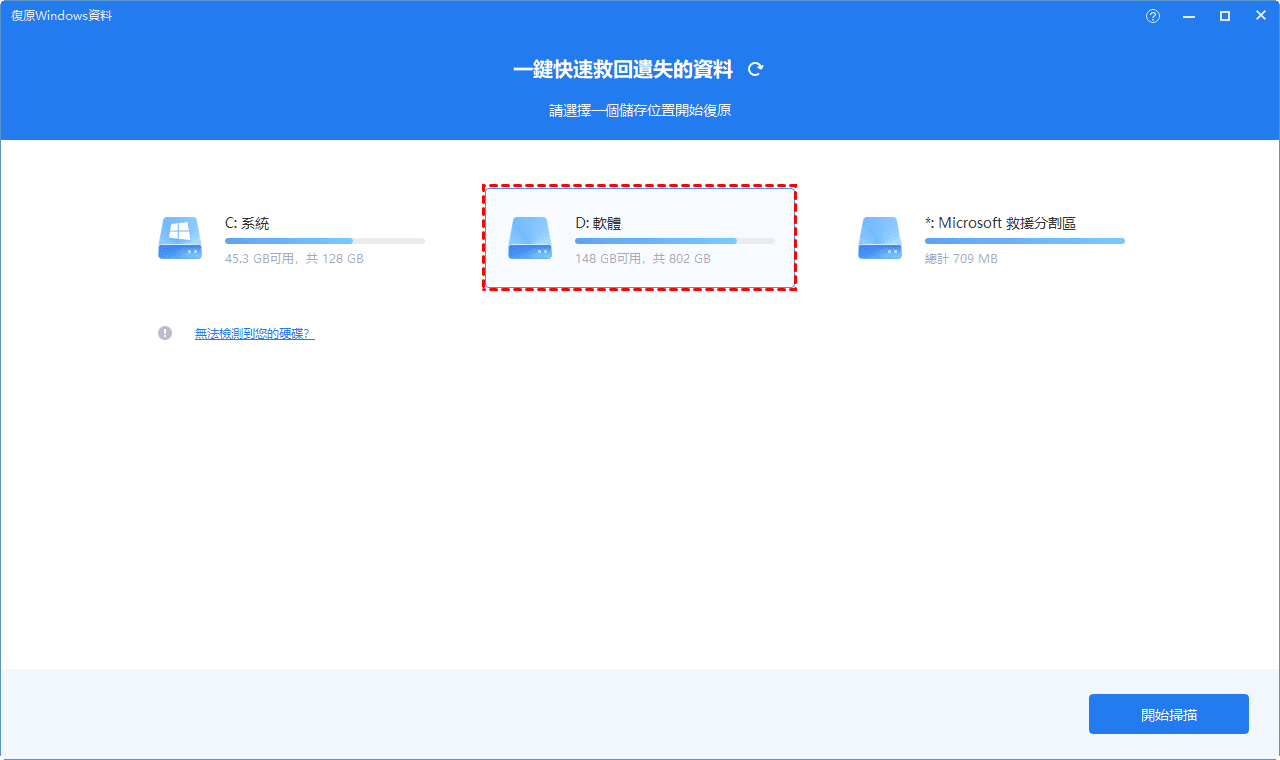
步驟2. 在掃描過程中使用搜尋框與篩選功能提前尋找您需要的檔案。
步驟3. 掃描完成後,選取並預覽您需要的檔案,點擊復原X個檔案 > 選取一個新的磁碟幾儲存您的檔案。
備份或救回檔案後,您就可以依照下面的方法解決隨身碟一直跳出格式化的問題。
正式修復隨身碟一直要求格式化時,您應該先拔出USB,然後更換USB埠再次檢視是否會出現USB問題。
步驟1. 將隨身碟正確連接到Windows電腦,同時按住Windows+E開啟檔案總管,右鍵點選已識別的隨身碟,並選取內容。
步驟2. 切換至工具 > 點選檢查按鈕。
步驟3. 點選掃描磁碟機選項,並等待此過程完成。
掃描完成後,隨身碟或任何潛在故障將被識別。如果您的磁碟有損壞的扇區或叢集,系統會報告。
使用Windows內建CHKDSK工具可以幫助您修復損壞的隨身碟,而無需格式化。當使用正確的參數時,它會檢查並修復硬碟上可能存在的邏輯/物理錯誤。
1. 將隨身碟正確連接到Windows電腦,在搜尋欄輸入cmd並點擊以系統管理員身分執行。
2. 在命令提示字元視窗中,輸入chkdsk並按下Enter鍵。
3. 再輸入chkdsk x:/f,並按下Enter鍵(您需要將x替換為隨身碟相應的磁碟機代號)。
例如,您想要修復D槽,則應該輸入chkdsk d: /f。
4. 等待此過程完成後,將電腦重開機。
如果您想讓需要格式化的隨身碟恢復活力,磁碟格式化可能是不可避免的。透過快速格式化,會產生一個新的檔案系統;因此,閃存驅動器將再次健康。
步驟1. 將隨身碟正確連接到Windows電腦,開啟檔案總管,右鍵點選隨身碟,並點擊格式化選項。
步驟2. 選取合適的檔案系統,並勾選快速格式化複選框,再點擊開始按鈕即可。(快速格式化是預設選項,您只需檢視此選項是否勾選即可。)
隨身碟一直跳出格式化的問題怎麼辦?透過這篇文章瞭解如何從需要格式化的隨身碟中復原檔案。 您可以使用AOMEI Partition Assistant for Recovery可以安全、快速地恢復您遺失的資料。完成資料復原後,您就可以使用本文提供的3種方法(比如CHKDSK)快速解決隨身碟一直跳出格式化的問題。
如何避免隨身碟被要求格式化的情況再次發生?
使用隨身碟時,建議定期進行資料備份,並在拔出時使用安全移除硬體功能,這樣可以降低檔案系統損壞的風險。
如果我格式化隨身碟,資料還能找回嗎?
格式化後資料可能會丟失,但還是可以嘗試使用資料復原工具(AOMEI Partition Assistant for Recovery)來找回。不過,成功率取決於格式化的方式以及隨身碟是否有新資料寫入。
如何強制格式化隨身碟?
如果透過正常的形式格式化隨身碟,可以嘗試使用命令提示字元(CMD)強制格式化。輸入以下命令:format X: /fs:ntfs,其中X為隨身碟的磁碟幾代號,這樣就可以強制格式化成NTFS檔案系統。